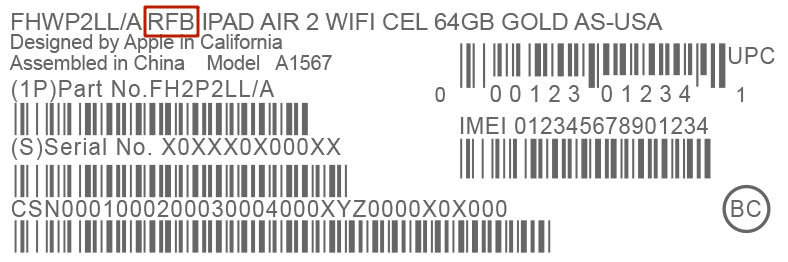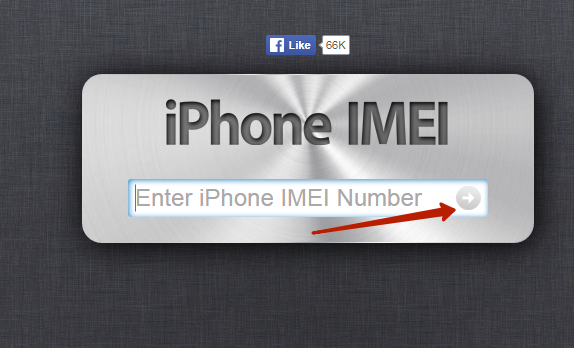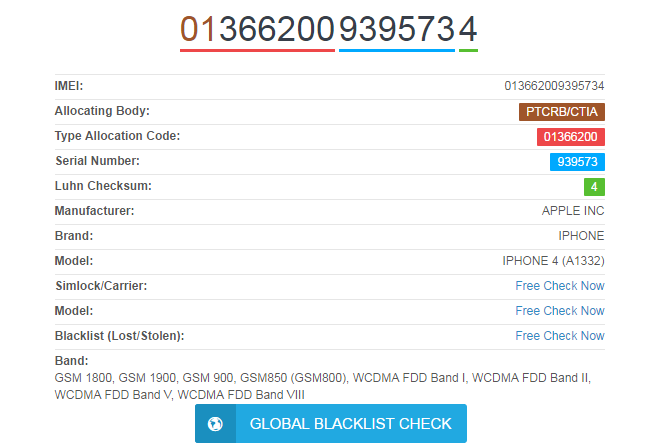- ПРОВЕРКА СЕРИЙНОГО НОМЕРА APPLE
- БЕСПЛАТНЫЙ ПРОСМОТР СЕРИЙНОГО НОМЕРА
- Как найти серийный номер на устройствах Apple
- Где проверить в первую очередь?
- Отсутствует проблема с продуктом
- Какой серийный номер / IMEI? Как узнать серийный номер или IMEI на вашем iPhone, iPad или iPod Touch?
- Зачем мне нужен серийный номер / IMEI?
- Серийный номер iPhone
- Как узнать серийный номер, IMEI / MEID или ICCI
- iTunes
- Нет устройства вокруг корпуса
- iPad, Apple Watch, iPod
- Другие устройства Apple
- Какую информацию вы можете получить с помощью функции поиска серийного номера?
- Как узнать, восстановленный Айфон или нет?
- Отмечает ли Apple восстановленные Айфоны?
- Можно ли отличить новый Айфон от восстановленного по серийному номеру и номеру модели?
- Можно ли отличить восстановленный Айфон от нового по IMEI?
- iPhoneimei.info
- Imeidata.net
- Заключение
ПРОВЕРКА СЕРИЙНОГО НОМЕРА APPLE
БЕСПЛАТНЫЙ ПРОСМОТР СЕРИЙНОГО НОМЕРА

Как найти серийный номер на устройствах Apple
Ознакомьтесь с приведенными ниже инструкциями и узнайте, как легко найти серийный номер, когда он понадобится. У вас не должно возникнуть проблем с поиском этого номера для вашего iPhone, iPad, iPod, HomePod, Mac или другого продукта Apple.
Где проверить в первую очередь?
Помните, что место, где можно найти серийный номер устройства, зависит от продукта.
Проверьте следующие места:
- Поверхность вашего продукта.
- Если ваше устройство синхронизируется с iTunes, серийный номер можно найти там.
- На Mac:
- Откройте меню Apple .
- Выберите « Об этом Mac» .
- Большой! Вот твой серийный номер.
- На iPhone, iPad, iPod touch, iPod и Apple Watch:
- Зайдите в Настройки .
- Найдите и выберите Общие.
- Выберите значок « О программе».
- Отлично сработано! Здесь у вас есть вся необходимая информация!
Отсутствует проблема с продуктом
Ознакомьтесь с приведенной ниже информацией, если у вас нет своего продукта, так как он был украден или утерян. Также, когда вы не можете включить свое устройство.
- Если у вас оригинальная упаковка — серийный номер указан на штрих-коде.
- В чехлах для iPhone, iPad, iPod touch и iPod откройте вкладку «Устройства» в настройках iTunes, чтобы получить серийный номер.
- Взгляните на оригинальную товарную квитанцию или счет-фактуру, так как там вы также можете найти серийный номер купленного товара.
Какой серийный номер / IMEI? Как узнать серийный номер или IMEI на вашем iPhone, iPad или iPod Touch?
Это уникальный номер, который идентифицирует каждое отдельное устройство. В мире нет другого гаджета с таким же IMEI (Международный идентификатор мобильного оборудования) или серийным номером.
Мы можем сравнить его с ДНК человека, которая является неизменной отличительной характеристикой человека. Однако здесь нет ни одного исключения, как в случае с ДНК близнеца. Еще лучшее сравнение — это отпечаток пальца, который идентифицирует только одного конкретного человека.
Зачем мне нужен серийный номер / IMEI?
Если вы приобрели новое устройство, стоит проверить и записать серийный номер и IMEI на случай кражи или утери. Его можно использовать для определения его марки, модели и серийного номера.
Номер IMEI представляет собой 14-значную строку с дополнительной 15-й контрольной цифрой для проверки всей строки.
Серийные номера могут содержать цифры, буквы и другие типографские символы или могут состоять полностью из строки символов.
Серийный номер iPhone
ПРОЧИТАЙТЕ ПЕРЕД НАЧАЛОМ
- Эти номера можно найти в нескольких местах, таких как Настройки, iTunes, на физическом устройстве и на оригинальной упаковке.
- Серийный номер или номер IMEI / MEID можно использовать для идентификации вашего устройства после того, как вы обратитесь в службу поддержки Apple с некоторыми вопросами.
Как узнать серийный номер, IMEI / MEID или ICCI
- В самом начале откройте Настройки .
- Найдите и выберите Общие .
- Наконец, перейдите в About .
- Здесь вы найдете подробную спецификацию вашего устройства!
У вас все еще есть трудности с просмотром нужного номера? Переходите к следующим разделам.
- iPhone 11
- iPhone 11 Pro
- iPhone 11 Pro Max
- iPhone XS
- iPhone XS Max
- iPhone X
- iPhone 8
- iPhone 8 Plus
- iPhone 7
- iPhone 7 Plus
- iPhone 6s
- iPhone 6s Plus
На этих iPhone серийный номер можно найти в настройках , а IMEI / MEID — на лотке для SIM-карты . Однако, когда вам нужно идентифицировать свой мобильный телефон, находясь на линии со службой поддержки APPLE, вы не можете открыть меню настроек, вы можете использовать IMEI / MEID вместо серийного номера.
- Айфон 6
- iPhone 6 Plus
- iPhone SE
- айфон 5с
- Айфон 5с
- iPhone 5
Для шести указанных выше iPhone серийный номер можно найти в настройках и IMEI / MEID (MEID — это первые 14 цифр IMEI) на задней панели .
Точно так же, если вам нужна поддержка, но вы не можете открыть меню настроек, вы можете использовать IMEI / MEID вместо серийного номера.
- iPhone 3G
- iPhone 3GS
- iPhone 4 (модель GSM)
- Айфон 4С
У четырех самых старых iPhone серийный номер и IMEI / MEID находятся на лотке для SIM-карты . И серийный номер, и IMEI выгравированы на задней панели .
iPad и iPod touch
Серийный номер APPLE iPad, iPad Pro и iPod touch находится на задней панели устройства. В случае с сотовой моделью iPad там же можно найти номер IMEI. Если вам интересно, что такое MEID, это первые 14 цифр IMEI.
iTunes
Можете ли вы поверить, что серийный номер вашего устройства также можно найти в iTunes? Ознакомьтесь с приведенной ниже инструкцией и узнайте, как найти этот номер через iTunes!
- Во-первых, подключите ваше устройство к компьютеру.
- Откройте iTunes , если он не открывается автоматически.
- Затем найдите свое устройство.
- Выберите вкладку « Сводка».
- Большой! Вот вся необходимая информация!
ВАЖНЫЙ:
Для iPhone нажмите «Номер телефона», чтобы найти IMEI / MEID и ICCID.
Для iPad (сотовая модель) щелкните b, чтобы найти CDN, IMEI / MEID и ICCID.
Нет устройства вокруг корпуса
- Прежде всего, откройте браузер на своем компьютере и перейдите на страницу учетной записи Apple ID (appleid.apple.com).
- Во-вторых, войдите с помощью Apple ID, относящегося к конкретному устройству.
- Найдите и выберите вкладку « Устройства».
- В самом конце выберите это устройство .
- Отлично сработано! Здесь вы можете найти серийный номер устройства и номер IMEI / MEID.
Второй способ
Действует, только если у вас есть устройство iOS 10.3 или более поздней версии, на котором выполнен вход с тем же Apple ID.
- Откройте браузер и перейдите на страницу учетной записи Apple ID (appleid.apple.com).
- Войдите в систему, используя правильный Apple ID .
- Выберите это устройство .
- Затем перейдите в Настройки> [Ваше имя] .
- Прокрутите вниз, чтобы увидеть все устройства, привязанные к этому Apple ID.
- Наконец, выберите желаемое имя устройства и просмотрите серийный номер и номера IMEI / MEID.
Метод штрих-кода
Если ни один из перечисленных ниже вариантов вам не подошел, но у вас все еще есть оригинальная упаковка вашего устройства, есть еще одна возможность найти эти номера! Это действительно самый простой способ найти IMEI / MEID или серийный номер.
- Найдите и возьмите упаковку с устройством.
- Переверните его, и вот на штрих-коде у вас есть вся необходимая информация!
iPad, Apple Watch, iPod
Другие устройства Apple
Какую информацию вы можете получить с помощью функции поиска серийного номера?
Наш сервис предоставляет много полезной информации об устройствах Apple. Вы можете прочитать здесь подробные данные, скрытые в серийном номере, такие как:
- Модель — точная модель продукта Apple
- Цвет — спецификация цветовой версии
- Память — версия емкости памяти
- Дата изготовления — время изготовления
- Возраст устройства — возраст с даты изготовления
- Завод — место производства
Источник
Как узнать, восстановленный Айфон или нет?
iPhone с пометкой «как новый» стали появляться в каталогах известных интернет-магазинов (вроде «Связного» и «Юлмарт») все чаще, вызывая у потенциальных покупателей вопрос: что значит этот статус? Пометка «как новый» говорит вовсе не о том, что Айфон относится к категории «б/у» и был сдан пользователем, нуждающимся в деньгах, за бесценок, а о том, что устройство изначально оказалось дефективным, но компания Apple устранила существовавшие недостатки и сейчас гаджет работает «на славу». На английском языке такие смартфоны называются «Refurbished».
В том, чтобы купить восстановленный Айфон, нет ничего страшного – ломаются они ничуть не чаще, чем обычные Айфоны. Однако сам факт пребывания на ремонте должен быть залогом сниженной цены подобного гаджета – покупатель имеет право на солидную скидку. Проблема кроется в том, что продавцы подчас не готовы мириться с потерей части прибыли, а потому просто не говорят покупателям, что Айфон восстановленный. Проверять должен сам покупатель – к счастью, у него есть несколько действенных способов сделать это.
Отмечает ли Apple восстановленные Айфоны?
Если вы приобретаете «яблочный» смартфон в коробке, то отличить восстановленный Айфон от нового проще простого: на коробке, в которую упакован восстановленный гаджет, есть специальная печать с надписью «Apple Certified Refurbished» или «Apple Certified Pre-Owned».
Обратите внимание и на другой момент: коробка Refurbished iPhone полностью белая, тогда как на фронтальной грани упаковки обычного iPhone 5 присутствует изображение гаджета.
Наконец, еще один признак можно найти на оборотной грани коробки, на наклейке с серийным номером и IMEI. Рядом с наименованием восстановленного изделия должна стоять пометка RFB (как на рисунке).
Пометка «Apple Certified» подтверждает, что гаджет ремонтировался и тестировался на официальном производстве компании квалифицированными специалистами.
Встречается и другая пометка – «Refurbished by Seller», то есть восстановленный продавцом. Покупать такие смартфоны ни один эксперт рекомендовать не будет – слишком велик риск, что ремонт производился любителем, как говорится, «на коленке».
Можно ли отличить новый Айфон от восстановленного по серийному номеру и номеру модели?
Очень легко вычислить восстановленное устройство по номеру модели – на рисунке выше этот номер находится перед сокращением RFB. При отсутствии коробки узнать номер модели можно через настройки гаджета (путь «Настройки» — «Основные» — «Об этом устройстве»).
Если номер модели начинается с литеры M, значит, гаджет новый, предназначенный для розничной реализации, если первая литера номера – F, перед вами Refurbished iPhone.
Бывают номера модели, начинающиеся с P, но такие присваиваются только гаджетам, изготовленным по индивидуальным заказам. Два последних символа перед слэшем в номере модели указывают на страну реализации – в нашем примере значится RU, следовательно, телефон предназначен для продажи в России (так и должно быть). Если вместо RU стоит, например, LL (отметка для США), покупателю стоит отнестись к товару с недоверием и уточнить у продавца, как сложилась такая ситуация.
Серийные номера на упаковке и в «Настройках» Refurbished iPhone часто являются различными.
Для устройств, выпущенных до iPhone 5, актуально такое правило: если серийный номер начинается с 5, то iPhone восстановленный. Ранее серийные номера состояли из 11 символов и всегда начинались с цифры, которая и выдавала бывшие в ремонте гаджеты. Последующие цифры номера позволяли судить, в каком месяце и году был произведен Айфон.
Сейчас серийные номера включают 12 символов и могут начинаться и с буквы (как в нашем примере). Правило первого символа на настоящий момент уже неактуально, и проверить по содержанию серийного номера, является ли iPhone восстановленным, не получится.
Можно ли отличить восстановленный Айфон от нового по IMEI?
Есть два сервиса, которые позволяют узнать информацию об iPhone по IMEI – www.iphoneimei.info (русский портал) и www.imeidata.net (зарубежный сервис). Ни тот, ни другой не дают однозначного ответа, является ли iPhone «как новым», однако, по полученным сведениям пользователь сам сможет сделать выводы.
iPhoneimei.info
Зайдите на сайт и введите IMEI гаджета в единственное окошко, потом нажмите на серебристую кнопку со стрелкой.
После минутного ожидания вам будут доступны такие сведения:
По этой информации можно сделать следующие выводы:
- Если цвет, определенный сервисом, не сходится с фактическим цветом гаджета, это признак замены корпуса. Очевидно, что смартфон побывал в ремонте. На новых телефонах Apple функция «Find My iPhone» («Найти iPhone») деактивирована – стоит статус «Off». Статус «On» — признак «как нового» смартфона. Если напротив «Telephone Technical Support» («Телефонная техническая поддержка») и «Repairs & Service Coverage» («Гарантийное обслуживание») значится «Expired» («Истекло»), понятно, что телефон не новый.
Информативность программы iPhone IMEI сильно сократилась за последнее время – прежде можно было узнать, например, дату активации гаджета, что тоже позволяло судить о новизне аппарата. Однако и наличествующих признаков вполне достаточно, чтобы довольно точно вычислять Refurbished iPhone по IMEI.
Imeidata.net
Принцип действия иностранного сервиса тот же: сначала вам нужно ввести IMEI, затем кликом подтвердить, что вы «не робот», и заключительным действием нажать кнопку «Check».
Результат будет таким:
Кажется, будто данных больше, чем предоставлял предыдущий сервис, но это заблуждение – на самом деле их меньше: почти все полезные данные приходится получать путем дополнительных проверок («Free Check Now»). Для них нужна регистрация.
Оба сервиса позволяют однократно провести бесплатную проверку «Blacklist» — то есть уточнить, не является ли гаджет потерянным или украденным.
Правда, сильно верить данным, полученным таким способом, не стоит – проверка проводится в основном среди западных операторов мобильной связи.
Заключение
При покупке iPhone у крупного ретейлера проверку на предмет восстановления проводить нет смысла – то, что Айфон «как новый», прописано на ценнике. Также эта информация фигурирует в карточках товаров известных интернет-магазинов:
Пока Refurbished iPhone не пользуются особой популярностью среди отечественных потребителей, и тому есть две причины: во-первых, многие из потребителей не имеют точного понятия, что кроется за термином Refurbished, и продолжают топорно классифицировать гаджеты на новые и б/у, во-вторых, скидка, которую дают ретейлеры, уж очень незначительна – например, в «Связном» покупатель «восстановленного» Айфон сэкономит всего лишь 2-3 тысячи рублей.
У официальных дилеров даже «как новые» Айфоны имеют «кусачую» цену – это и заставляет потребителей связываться с сомнительными «дельцами». При подобном сотрудничестве важно следовать приведенным в этой статье советам и уделить внимание проверке смартфона на оригинальность – о том, как проводить такую проверку, рассказано здесь.
Источник